- Författare Abigail Brown [email protected].
- Public 2023-12-17 07:02.
- Senast ändrad 2025-01-24 12:25.
En svag Wi-Fi-signal komplicerar din livsstil online, men det finns många sätt att öka din Wi-Fi-signal för att förbättra produktiviteten och njutningen.
Många gillar att utöka sin Wi-Fi-räckvidd utomhus under de varmare månaderna på året så att de kan njuta av utomhus. För andra kan surfhastigheten vara långsam inne i huset, ett visst rum kan vara i en trådlös dödzon eller så kan de inte streama filmer utan buffring.
Om något av dessa låter som dig, prova en kombination av förslagen här för att öka signalstyrkan och utöka Wi-Fi-räckvidden för att förbättra din anslutning.
Flytta bort routern eller gateway-enheten
Räckvidden för ett typiskt Wi-Fi-nätverk täcker ofta inte ett helt hus. Avstånd från routern och fysiska hinder mellan enheter och routern påverkar signalstyrkan. Placeringen av en Wi-Fi-bredbandsrouter eller annan nätverksgateway-enhet påverkar direkt dess signalräckvidd.
Experimentera genom att flytta din router på olika platser för att undvika fysiska hinder och radiostörningar, som är två vanliga räckviddsbegränsare för Wi-Fi-utrustning. Typiska källor till Wi-Fi-signalhinder i bostäder inkluderar tegelväggar, stora metallapparater, mikrovågsugnar och trådlösa telefoner. Ibland förbättras räckvidden genom att höja routerns höjd eftersom många hinder finns i golv- eller midjehöjd.
Ändra Wi-Fi-kanalnummer och frekvens
Räckviddsbegränsande trådlösa störningar kan orsakas av angränsande Wi-Fi-nätverk som använder samma Wi-Fi-radiokanal. Att ändra Wi-Fi-kanalnummer på din utrustning kan eliminera denna störning och förbättra den övergripande signalstyrkan.
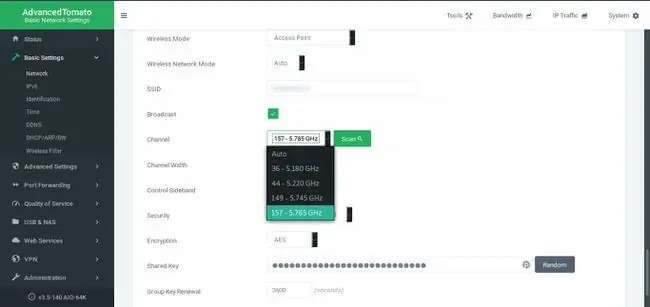
Alla routrar har ett 2,4 GHz-band, men om du har en dubbelbandsrouter-en med både 2,4 GHz- och 5 GHz-banden kommer du sannolikt att uppleva mindre störningar på 5 GHz-bandet. Omkopplaren är enkel. Kontrollera routertillverkarens webbplats eller dokumentation för instruktioner.
Uppdatera routerns firmware
Routertillverkare gör förbättringar av sin programvara och utfärdar firmwareuppdateringar för att förbättra prestandan för sina produkter. Uppdatera routerns fasta programvara då och då, även om du inte har problem med routern, för säkerhetsuppdateringar och andra förbättringar.
Vissa routrar har uppdateringsprocessen inbyggd, men de flesta äldre modeller kräver att du hittar uppdateringen och laddar ner den från utrustningstillverkaren.
Uppgradera routern eller gateway-radioantenner
Stock Wi-Fi-antenner på de flesta hemnätverksutrustning tar inte upp radiosignaler lika bra som vissa eftermarknadsantenner. De flesta moderna routrar har löstagbara antenner av denna anledning.
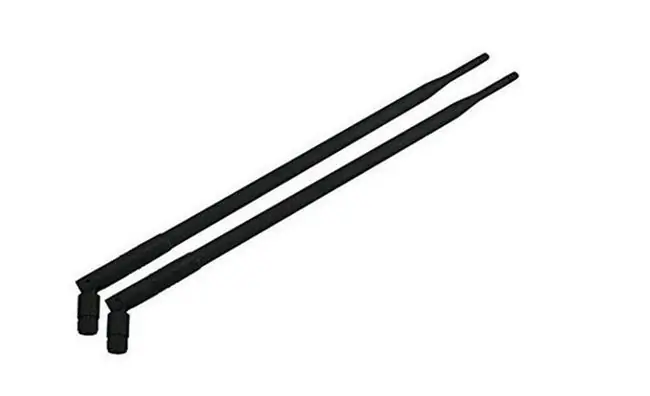
Överväg att uppgradera antennerna på din router med mer kraftfulla. Vissa routertillverkare annonserar högförstärkningsantenner på sina produkter, men dessa brukar endast erbjudas på dyra modeller, så även dessa kan dra nytta av att uppgradera. Tänk också på en riktad antenn, som skickar signalen i en specifik riktning snarare än åt alla håll, när din router är placerad längst ut i huset.
Lägg till en signalförstärkare
Dubbelriktade boosters förstärker den trådlösa signalen i både sändnings- och mottagningsriktningar - en viktig punkt eftersom Wi-Fi-sändningar är tvåvägsradiokommunikation.
Lägg till en Wi-Fi-signalförstärkare (kallas ibland en signalförstärkare) till en router, åtkomstpunkt eller Wi-Fi-klient på den plats där en antenn norm alt ansluter.
Testa en trådlös åtkomstpunkt
Företag använder ibland dussintals trådlösa åtkomstpunkter (AP) för att täcka stora kontorsbyggnader. Många hem skulle inte tjäna på att ha en AP, men en stor bostad kan. Trådlösa åtkomstpunkter hjälper till att täcka de svåråtkomliga hörnrummen eller uteplatserna.
Att lägga till en åtkomstpunkt till ett hemnätverk kräver att den ansluts till den primära routern eller gatewayen. En andra bredbandsrouter kan ofta användas istället för en vanlig AP eftersom många hemroutrar erbjuder ett åtkomstpunktsläge specifikt för detta ändamål.
Använd en Wi-Fi-förlängare
En trådlös förlängare är en fristående enhet placerad inom räckhåll för en trådlös router eller åtkomstpunkt. En Wi-Fi-förlängare fungerar som en tvåvägsrelästation för Wi-Fi-signaler. Klienter som är för långt borta från den ursprungliga routern eller AP kan istället associera till samma lokala trådlösa nätverk via extendern.

Ett alternativ till en Wi-Fi-förlängare är ett mesh-nätverk som använder routerliknande enheter i varje rum för att tillhandahålla Wi-Fi i det rummet.
Köp en Wi-Fi-förlängare och installera den enligt tillverkarens instruktioner.
Testa kvalitetsverktyg
När flera personer använder samma Wi-Fi-anslutning kommer Quality-of-Service in i bilden. QoS-verktygen begränsar mängden bandbredd som appar använder. Du kan ange vilka appar och tjänster som får prioritet och ställa in prioriteringar för olika tider på dygnet. QoS förhindrar att strömmande video försämras när alla i ditt hus bestämmer sig för att ladda ner filer eller spela sina favoritspel på en gång. De kan fortfarande ladda ner sina filer och spela spel, bara i en långsammare takt, så att du kan njuta av din film.
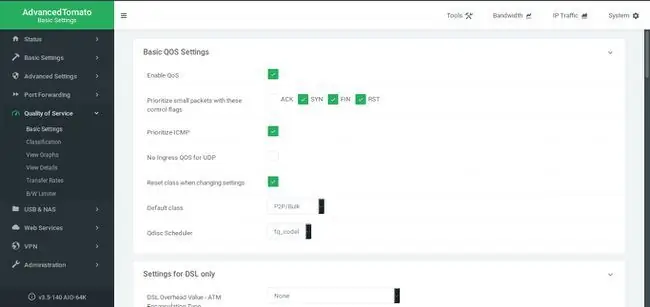
Ändra QoS-inställningarna, som vanligtvis finns i de avancerade inställningarna för routergränssnittet. Du kan se spel- eller multimediainställningar som prioriterar bandbredd för just dessa applikationer.
Du hittar inte dessa praktiska verktyg på gamla routrar. Om du inte kan hitta inställningar för detta behöver din router förmodligen en uppdatering.
Skicka bort den inaktuella routern
Utrustningstillverkare gör förbättringar av sina produkter. Om du har använt samma router i flera år kommer du att se enorma Wi-Fi-förbättringar genom att köpa en nuvarande generations router. Den nuvarande standarden för routrar är 802.11ac, och Wi-Fi 6 (802.11ax) vinner mark. Om du kör en router på standard 802.11g eller 802.11b kan du inte göra mycket för att förbättra den. Även snabbare 802.11n-routrar kan inte hålla jämna steg med standarderna ac (Wi-Fi 5) och axe (Wi-Fi 6).






